Disabilita Windows Defender per Microsoft Vista

Disabilita Windows Defender:
1. Doppio click sul Windows Defender Icona nel tuo Barra delle applicazioni
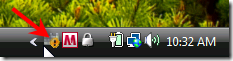
1 bis. Un altro modo semplice per aprire Windows Defender è: Clic il Pulsante Start di Windows e genere Difensore nella casella di testo Inizia ricerca, quindi Press il accedere chiave.
2. Clic Utensili poi Clic Opzioni
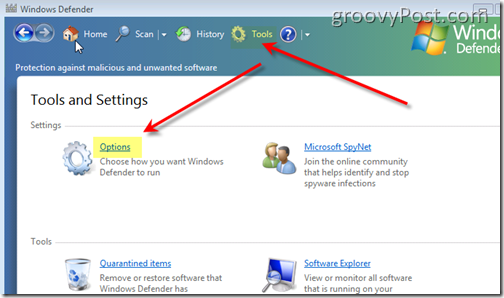
3. Scorrere in fondo al Opzioni e deselezionare la scatola Usa Windows Defender. Clic Salva per uscire e salvare le modifiche
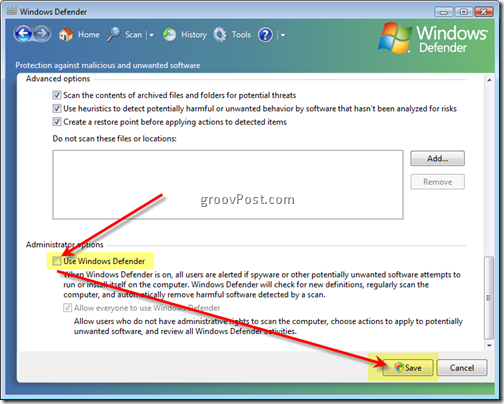
4. Clic Vicino
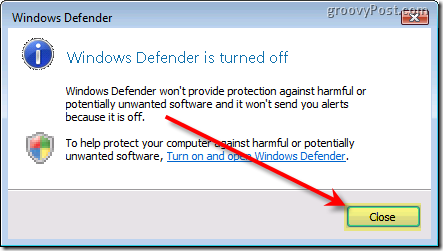
Ora per la maggior parte degli utenti, questo dovrebbe essere sufficientedisabilita Windows Defender. Vi è, tuttavia, un altro passaggio che è possibile eseguire per rimuovere Windows Defender dall'avvio del sistema. Sentiti libero di dare un'occhiata ora a questo articolo di How To.
tag: client, howto, vista, sicurezza, Windows Defender
![Disabilita la finestra di dialogo di conferma dell'eliminazione per Windows 7, Vista e XP [Procedura]](/images/xp/disable-delete-confirmation-dialog-box-for-windows-7-vista-and-xp-how-to.png)









lascia un commento